In dieser Übung verwenden Sie den Paletten-Manager, um mit einer externen Palette spezielle Effekte für ein Bild zu erzielen.
Mithilfe der REM-Funktion isolieren Sie die Projektgrenzen vom urspünglichen Bild. Anschließend erstellen Sie aus dieser REM-Region ein neues Bild, wenden eine Farbpalette an und überlagern den Hintergrund mit dem neuen Bild. Der Effekt lässt sich beispielsweise für visuell ansprechende Präsentationsgrafiken einsetzen.
Verwandte Übungen
Stellen Sie vor dem Ausführen dieser Übung sicher, dass die AutoCAD Raster Design toolset-Optionen entsprechend der Beschreibung in Übung Übung A1: Festlegen von AutoCAD Raster Design Toolset-Optionen festgelegt sind.
Übung
- Öffnen Sie im Ordner ..\Program Files\Autodesk\ApplicationPlugins\RasterDesign2024.Bundle\Contents\Tutorials\Tutorial7 die Zeichnungsdatei Palette_Manager02.dwg. In die Zeichnung wird eine Luftaufnahme eingefügt.
Extrahieren des Projektbereichs mit REM (Raster Entity Manipulation, Rasterobjektbearbeitung)
Sie können mithilfe der REM-Funktion den Bereich innerhalb der Projektgrenze isolieren und anschließend mit dem Paletten-Manager die Farbe des Rests des Bilds, der als Hintergrund dient, ändern.
- Klicken Sie in der Multifunktionsleiste auf die Registerkarte Rasterwerkzeuge
 Gruppe REM
Gruppe REM  Dropdown-Menü Region erstellen
Dropdown-Menü Region erstellen  Aus vorhandenem Vektor
Aus vorhandenem Vektor  .
.
- In der Befehlszeile werden Sie aufgefordert, ein geschlossenes Vektorobjekt auszuwählen. Wählen Sie die magentafarbene Umgrenzung des Projekts aus.
Durch die Auswahl der Umgrenzung wird das REM-Objekt erstellt. Die Umgrenzungsfarbe ändert sich zu rot, um anzuzeigen, dass es sich um ein REM-Objekt handelt.
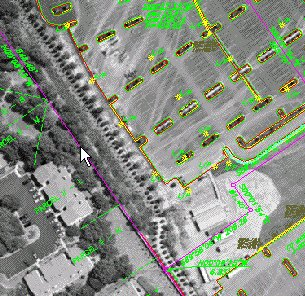
- Wählen Sie das REM-Objekt aus, klicken Sie mit der rechten Maustaste, und wählen Sie die Option In Rasterbild umwandeln.
Das Bild erhält den Standardnamen „Cingular Tutorial_1“ und wird im Bild-Manager angezeigt.
Ändern der Farbe des Hintergrundbilds mit dem Paletten-Manager
- Klicken Sie in der Multifunktionsleiste auf die Registerkarte Rasterwerkzeuge
 Gruppe Bearbeiten
Gruppe Bearbeiten  Dropdown-Menü Bild verarbeiten
Dropdown-Menü Bild verarbeiten  Paletten-Manager
Paletten-Manager  . Wählen Sie in der Zeichnung den Rahmen des großen Hauptbilds (nicht nur des mit der REM-Funktion erstellten Bilds) aus.
. Wählen Sie in der Zeichnung den Rahmen des großen Hauptbilds (nicht nur des mit der REM-Funktion erstellten Bilds) aus.
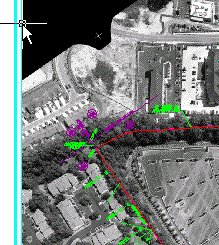
Im Dialogfeld Paletten-Manager sehen Sie einige Bilddaten, andere Werte sind jedoch leer.
- Klicken Sie auf die Schaltfläche In Farbe konvertieren. Dadurch wird eine vollständige Graustufenskala-Palette als Basis für Änderungen erstellt.
- Klicken Sie auf das Menü Palette
 Importieren. Das Dialogfeld Palette importieren wird angezeigt.
Importieren. Das Dialogfeld Palette importieren wird angezeigt.
Im Dialogfeld Palette importieren wird möglicherweise standardmäßig der Inhalt des Support-Verzeichnisses angezeigt, in dem sich mehrere vordefinierte Palettendateien (.pf), einschießlich Blue.pf, befinden. Diese Datei finden Sie bei Bedarf im Stammverzeichnis des AutoCAD Raster Design toolset unter ..\Program Files\Autodesk\ApplicationPlugins\RasterDesign2024.Bundle\Contents\Support.
- Wählen Sie die Datei Blue.pf aus. Klicken Sie unten im Dialogfeld auf die Option Ersetzen zum Importieren von Palettendateien. Mit der Option Ersetzen werden die Graustufen des Originalbilds Index für Index durch die entsprechenden Blaustufen ersetzt.
Importieren der Palette
- Klicken Sie im Dialogfeld Palette importieren auf Öffnen, um die Palette anzuwenden. Das Dialogfeld Paletten-Manager wird angezeigt und die Ergebnisse der Palettenersetzung werden automatisch auf das Bild angewendet. Klicken Sie auf OK, um das Dialogfeld Paletten-Manager zu schließen.
Der Projektbereich wird in Grautönen markiert, während die umgebenden Raumdaten durch die Blautöne gedämpft werden.
Ändern der Anzeigereihenfolge
Da im Projektbild einige Vektordaten verdeckt werden, muss das Bild in der Anzeigereihenfolge nach hinten verschoben werden. Am einfachsten lässt sich dies durch ein Verschieben der beiden Bilder nach hinten erreichen, sodass sie ihre relative Position mit dem Projektbild über dem Hintergrundbild beibehalten.
- Wählen Sie beide Bilder aus, indem Sie bei gedrückter UMSCHALTTASTE mit der linken Maustaste auf das graue Projektbild klicken. Beide Bilder werden im Dialogfeld Bildauswahl markiert. Klicken Sie auf OK.

- Klicken Sie mit der rechten Maustaste und wählen Sie Bild
 In Hintergrund stellen. Die Vektorendaten werden nun über beiden Bildern angezeigt.
In Hintergrund stellen. Die Vektorendaten werden nun über beiden Bildern angezeigt.
- Nachdem Sie die Ergebnisse überprüft haben, schließen Sie die Zeichnung, ohne die Änderungen oder die Bilder zu speichern.